
ゆっくりMovieMaker4になって劇的に進化しました。ゆっくりMovieMaker3を使っていた人なら、この進化に感動したと思います。
ゆっくりMovieMaker4になって何が変わったか?
ゆっくりMovieMaker4だけで最後まで動画一本丸ごと作れるようになりました。つまり、動画出力(動画エンコード)できるようになったんです。
YMM3
+AviUtil必要
👉
YMM4
AviUtil不要
AviUtilは動画エンコードソフト(+動画編集ソフト)です。
今までYMM3の役割は立ち絵・字幕作成、簡単な動画編集(とは言え十分)⇒そして、AviUtilで仕上げして動画出力という手順でした。
しかし、AviUtilは上級者向けのソフトであって、初心者にとってはたかが動画エンコードソフトでしかなく、だからこそゆっくりMovieMaker4のみで動画エンコードも出来るようになったことは革新的な進歩なんです。
さて、ということで、そんな「ゆっくりMovieMaker4」で動画出力をどうやれば良いのか?であったり、出力した「ゆっくり実況動画」をYouTubeに動画をアップするやり方を、この記事では解説しています。
「ゆっくりムービーメーカー4」で動画出力する方法
ゆっくりMovieMaker4の動画出力の流れを説明していきます。ゆっくりMovieMaker4の動画出力は、①動画を設定して、②その動画設定で出力する流れです。
まぁ、結論から言いますが、初期設定のままでYouTubeにアップしてしまって構いません。
動画出力の流れ
- ① 動画を設定する
- ② 動画出力でする(①の設定で)
上記の流れで動画を出力します。はっきり言いますが、特に設定値をいじらなくても大丈夫です。
なので、この記事で設定値を説明しているので、それを確認して「ふーん、そうなんだぁ」と納得してYoutubeなどに動画アップロードすれば良いでしょう。
① 動画の設定
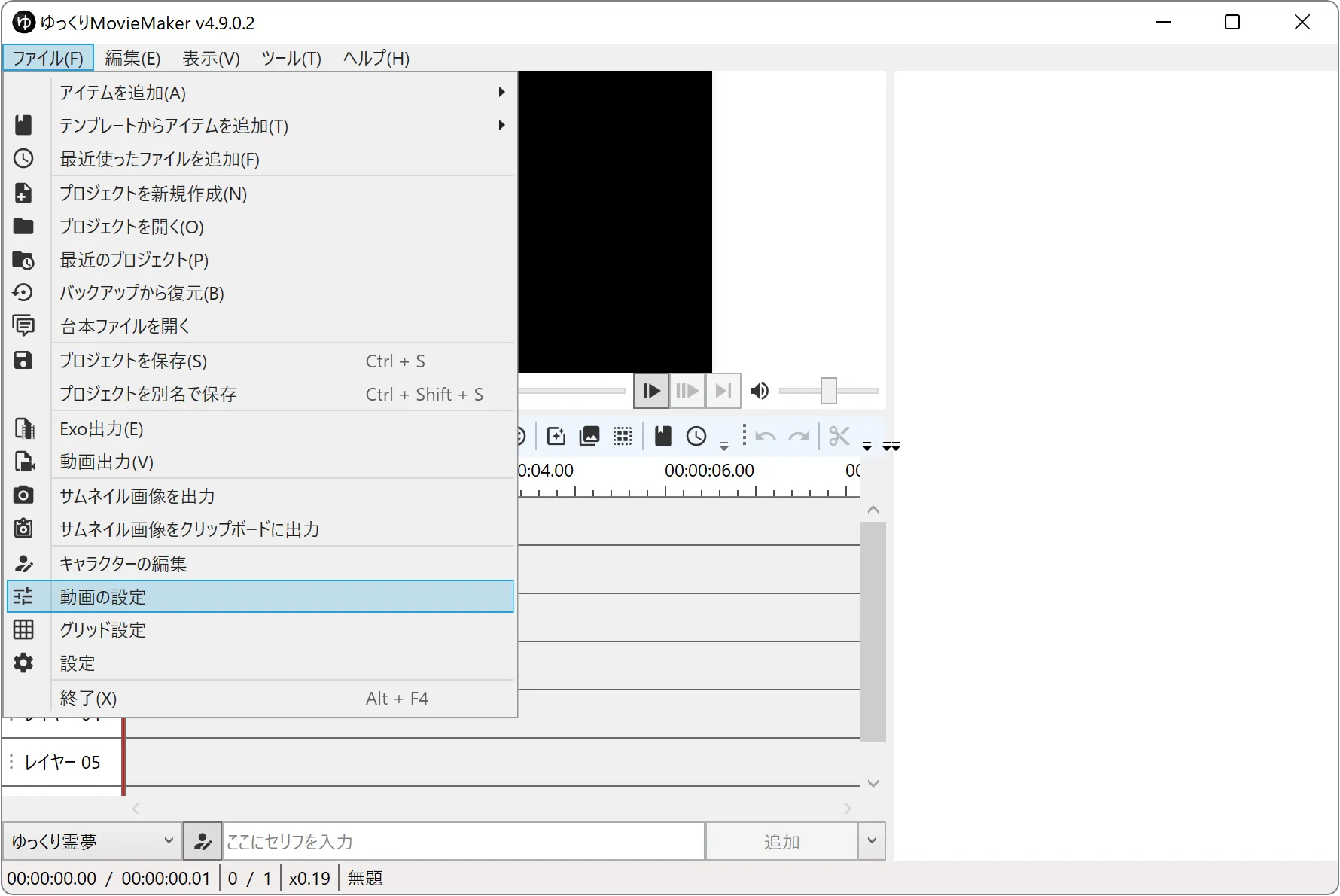
ゆっくりMovieMaker4を起動した直後の画面から、まずは「動画の設定」を押します。
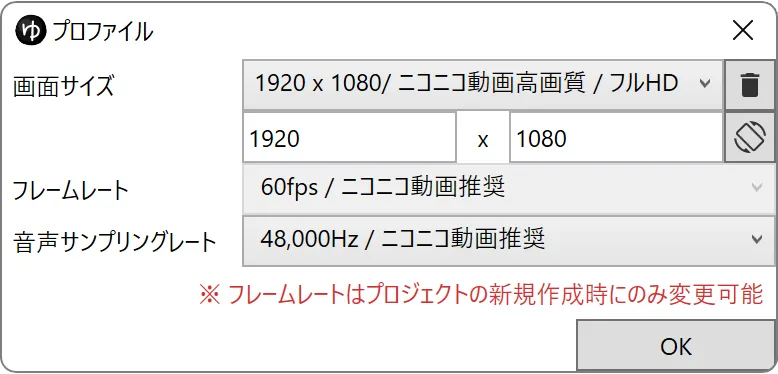
動画の設定に関して詳細(プロファイル)が表示されます。初期状態では1080pに設定されています。
用語解説
- 画面サイズは、そのまま画面のサイズのこと(解像度とも言います)
- フレームレートは、画面の表示のなめらかさのこと
- 音声サンプリングレートは、48,000Hz(48kHz)は音楽業界標準(つまり十分です)。
動画のサイズ(容量)が気になる場合は「フレームレート」で調整しましょう。フレームレートを下げるとカクカクした映像になりますが、動画の内容によってはそれで十分なこともあります。
例えば、大して動きのない解説動画なら30fpsでも十分見れますし、動きの激しいApexなどゲームであれば60fps以上の動画にした方が良いです。
また、音声サンプリングレート48kHzは十分と覚えておきましょう。一応、CD以上の音質です。
※音楽業界は48kHz/24bit
- 48kHz⇒ 1秒間に、48,000回の音データを記録
- 24bit ⇒ 2の24乗= 16,777,216段階のダイナミクス(≒音量)
※CD規格は44.1kHz/16bit
- 44.1kHz ⇒ 1秒間に、41,000回の音データを記録
- 16bit ⇒ 2の16乗= 65,536段階のダイナミクス(≒音量)
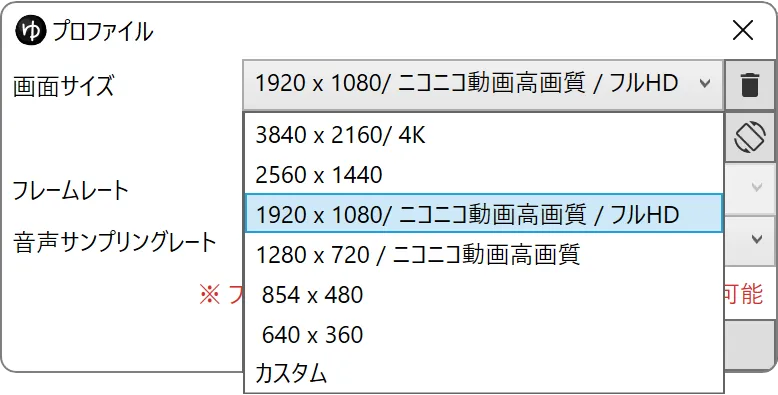
「画面サイズ」を選ぶと1080p以外も選ぶことができます。ただ、1080pで十分です。なぜなら、4K以上にすると、それだけ動画の容量が大きくなるからです。
4Kにすると確実に良いのは料理動画ですね。
ちなみに、YouTubeは1080p推奨です。推奨というのは「そうした方が良い」というよりも「それで十分」というニュアンスです。シーンに応じて好みで変更すると良いでしょう。
Youtubeは1080p推奨!
- 解像度1080pすなわち1920x1080
- フレームレートは60fps
- 音質は48,000Hz
まぁ、つまり「ゆっくりMovieMaker4」の初期設定をイジる必要なくて、そのままで良いということです。
② 動画の出力
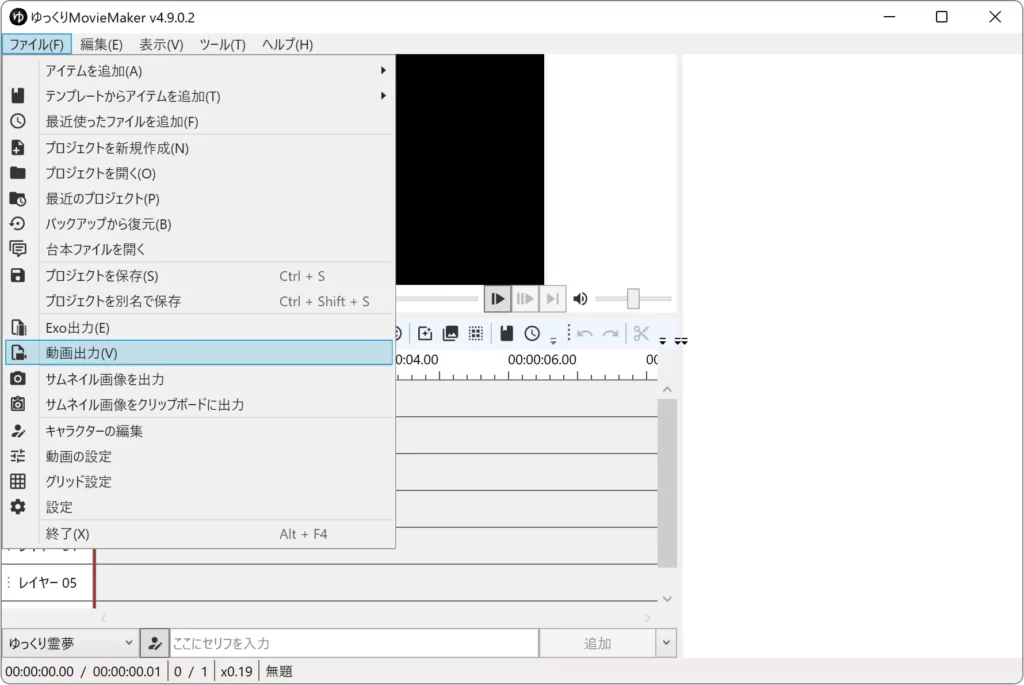
ゆっくりMovieMaker4の「動画出力」を押す。
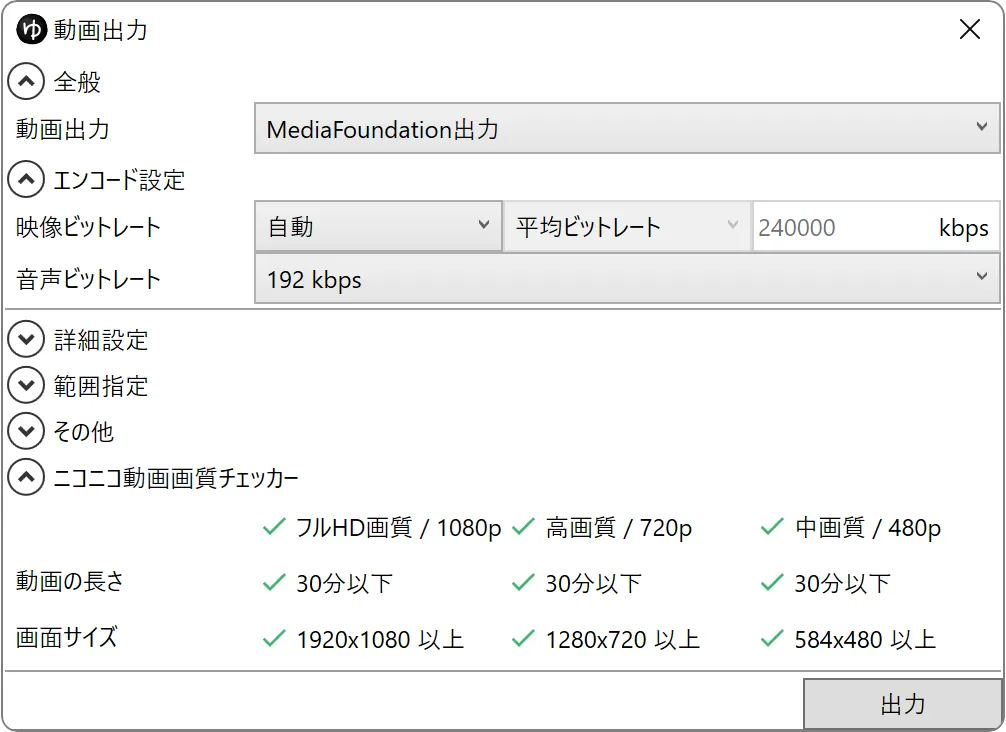
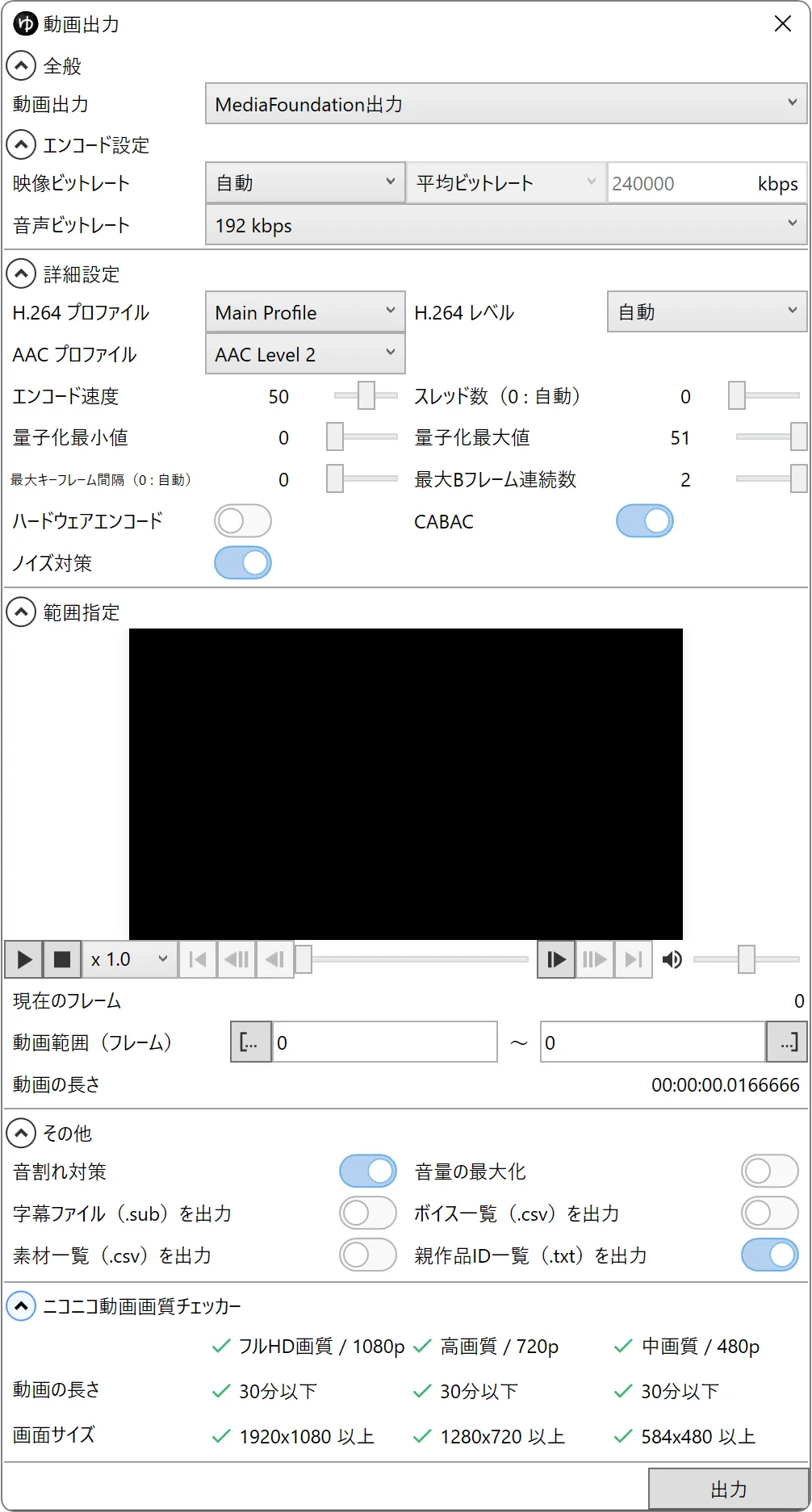

動画出力した「ゆっくり実況動画」をYoutubeにアップする
YouTubeの動画仕様
① Youtube動画の解像度とアスペクト比
YouTubeでは以下の解像度(アスペクト比16:9)での動画エンコードが推奨されています。
- 7680p(8K): 7680x4320
- 2160p(4K): 3840x2160
- 1440p: 2560x1440
- 1080p: 1920x1080
- 720p: 1280x720
- 480p: 854x480
- 360p: 640x360
- 240p: 426x240
参考:https://support.google.com/youtube/answer/6375112?co=GENIE.Platform%3DDesktop&hl=ja&oco=1
② YouTube でサポートされているファイル形式
- MOV
- MPEG-1
- MPEG-2
- MPEG4
- MP4
- MPG
- AVI
- WMV
- MPEGPS
- FLV
- 3GPP
- WebM
- DNxHR
- ProRes
- CineForm
- HEVC(h265)
参考:https://support.google.com/youtube/answer/6375112?co=GENIE.Platform%3DDesktop&hl=ja
※一応言っておきますが、AviUtilは今でも使う価値がある神ソフトです。特に動画のエフェクト類は、無料でありながら他の有料ソフトの追随を許さないほどの高さです。

4Kにしたいが?シーン別でおすすめの動画出力の設定値
さて、最後に付録としてシーン別でおすすめの動画出力の設定値を解説します。とは言え、誰でも分かるように本当に簡単に説明します。
設定する値は、次の二つだけで十分です。
画面サイズ(解像度)
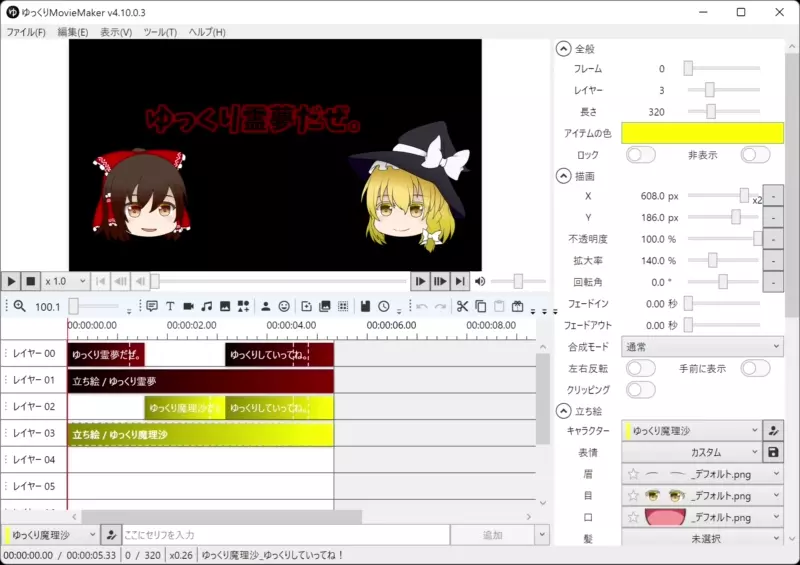
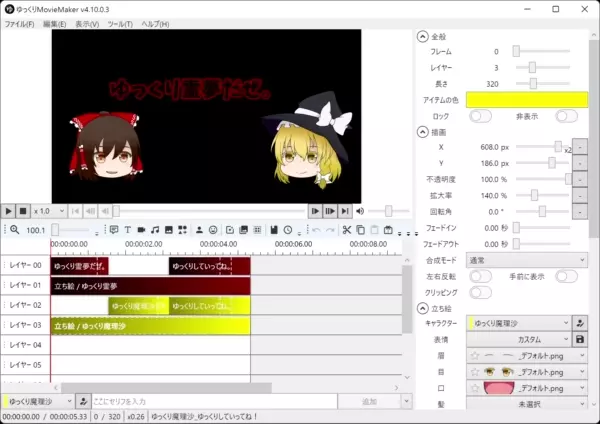






コメント